
[Leitfaden] Wie verwende ich Microsoft Cortana auf Windows 10/11?

Als Microsoft die Veröffentlichungstermine für sein Windows 10-Betriebssystem ankündigte, war die Aufregung über die zukünftigen Funktionen, die es Computerbenutzern auf der ganzen Welt bieten würde, so groß. Eine Sache, die jedoch die Aufmerksamkeit aller auf sich zu ziehen schien, ist eine völlig neue Funktion namens Microsoft Windows 10 Cortana. Aber was genau ist Cortana? Sie wissen, dass es so viele Dinge gibt, die Sie auf Ihrem PC tun können, von der Durchführung von Berechnungen, dem Einstellen von Erinnerungen, dem Versenden von E-Mails, der Suche im Internet und dem Abrufen der aktuellsten Informationen zu jedem Thema. All dies zu tun, kann eine ziemliche Herausforderung sein, besonders wenn Sie eine sehr beschäftigte Person sind. Aus diesem Grund benötigen Sie einen leistungsstarken virtuellen Assistenten wie Cortana, der Sie bei der Ausführung verschiedener Aufgaben unterstützt.
Cortana ist eine sehr fortschrittliche sprachaktivierte persönliche Assistentin von Microsoft. Einfach ausgedrückt, ist es mehr oder weniger wie Siri, nur dass es für Windows gedacht ist. Es ermöglicht Ihnen, eine Reihe von Dingen auf Ihrem Computer zu finden. Mit einem einfachen Sprachbefehl können Sie unter anderem ganz einfach auf Dateien zugreifen, Flüge oder Pakete verfolgen, Ihren Kalender verwalten, Erinnerungen einstellen, Wettervorhersagen abrufen, E-Mails senden und sogar im Internet suchen. Glücklicherweise ist es jetzt möglich, Cortana auf Windows 10 zu verwenden, ohne ein Microsoft-Konto verwenden zu müssen. Zweifellos ist der virtuelle persönliche Assistent eine hohe Innovation, die Cortana für die meisten Menschen zu einem heißen Favoriten macht, und er kann genauso gut mit Siri konkurrieren, der, um ehrlich zu sein, heute der wichtigste sprachaktivierte persönliche Assistent ist.
Schritt-für-Schritt-Anleitung, die Ihnen zeigt, wie Sie MS Cortana auf Windows 10 aktivieren
Um Cortana zu aktivieren, finden Sie unten die detaillierten Schritte:
- Klicken Sie in das Suchfeld neben dem Startmenü. Dann erscheint das Dialogfeld von Coratana auf Ihrem Bildschirm.
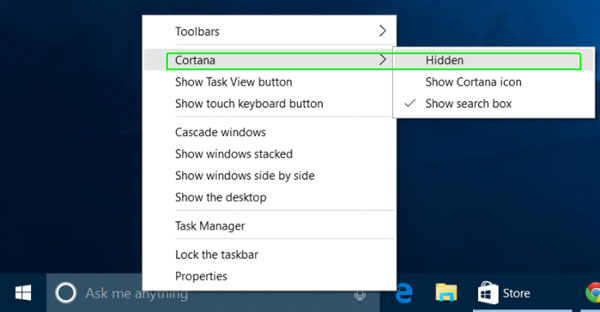
- Fahren Sie im angezeigten Cortana-Fenster fort und klicken Sie auf die Schaltfläche Menü in der oberen rechten Ecke.
- Klicken Sie auf Notizbuch und wählen Sie dann Einstellungen. Schalten Sie im angezeigten Einstellungsmenü einfach "Cortana auf Hey Cortana antworten lassen" auf EIN und klicken Sie auf "OK".
Nach den oben genannten Einstellungen haben Sie es nun geschafft, Cortana auf Ihrem Windows 10 zu konfigurieren. Wenn Sie das nächste Mal "Hey Cortana" über das Mikrofon Ihres PCs sagen, können Sie Befehle erteilen und den virtuellen persönlichen Assistenten alles fragen. Sobald Sie die Worte "Hey Cortana" aussprechen, antwortet der Assistent "Was soll ich tun?". So einfach ist das.
Cortana ist zweifellos eine der sichtbarsten Funktionen von Windows 10, und es gibt eine Menge, was Sie mit diesem neuen virtuellen Assistenten von Microsoft tun können. Darüber hinaus können Sie neben dem Sprachbefehl auch einen Befehl oder eine Frage eingeben, um das zu erhalten, was Sie wollen. Wenn Sie also Microsoft Cortana auf Windows 10 aktiviert haben, können Sie damit alles auf Ihrem Computer tun. Sehen wir uns nun an, was Sie mit Cortana im Detail tun können:
1. Erinnerungen für Zeiten, Personen und Orte festlegen
Cortana verfügt über eine sehr leistungsstarke integrierte Erinnerung, mit der Sie mehr tun können, als nur Erinnerungen zu bestimmten Zeiten zu erhalten. Sie können das Symbol "Erinnerungen" verwenden oder einfach sagen: "Erinnere mich", um loszulegen. Sie müssen eine Erinnerung erstellen und sich von Cortana zu einem bestimmten Zeitpunkt daran erinnern lassen, wenn Sie mit jemandem sprechen und an einen bestimmten Ort gelangen.
2. Verwendung der Suche in natürlicher Sprache
Cortana unterstützt auch die Suche in natürlicher Sprache für diese Dateien auf Ihrem Computergerät. Sie können es zum Beispiel bitten, "Dokumente auf Windows zu finden" oder einfach "Bilder vom Juni finden" und es wird Ihren Befehl ausführen.
3. Songs identifizieren
Der Assistent ist in Shazam integriert und hört sich jeden gespielten Song an und identifiziert seinen Namen und Sänger.
4. Suche im Internet
Cortana wird im Grunde von Bing unterstützt. Wenn Sie es also nach etwas fragen, das es nicht beantworten kann, öffnet es automatisch den Standardbrowser und führt dann eine Bing-Suche durch. Sie können es jedoch zwingen, über Google oder eine andere Suchmaschine mit einer Chrometana-Erweiterung für Google Chrome zu suchen. Beachten Sie, dass dies nur funktioniert, wenn Sie Chrome als Standard-Webbrowser verwenden.
5. Parfümierende Umrechnungen und Berechnungen
Cortana kann auch schnelle Berechnungen durchführen. Das Gute daran ist, dass Sie, wenn Ihre Berechnungen lange Zahlen beinhalten, diese einfach in das Suchfeld eingeben können, anstatt sie laut auszusprechen. Sie können Antworten auf mathematische Berechnungen wie "34223 x 34234" anfordern oder einfach eine Einheitenumrechnung wie "66 britische Pfund in USD" eingeben. Diese Funktion funktioniert für Währungen und andere Arten von Einheiten.
6. Sendungsverfolgung von Paketen und Flügen
Es ist auch möglich, Pakete/Flüge anhand der Sendungsverfolgungsnummern oder Flugnummern zu verfolgen. Sie müssen nur die entsprechende Nummer in das Suchfeld eingeben, um den aktuellen Status zu überprüfen.
Siri, als beliebtester virtueller persönlicher Assistent, wurde für Apple iDevices entwickelt und ist seit einiger Zeit auf dem Markt. Aber wie schneidet Cortana im Vergleich zu Siri ab? Welcher der beiden ist der beste und warum? Nun, im Folgenden finden Sie einen grundlegenden Vergleich als Referenz:
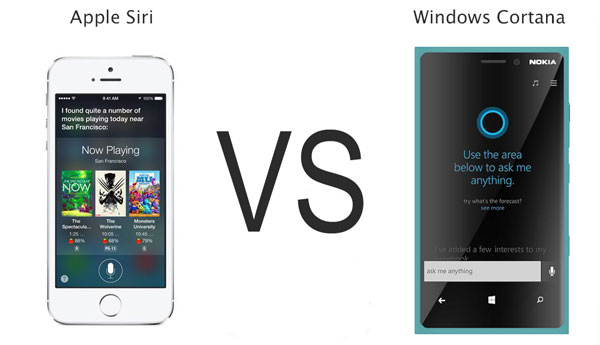
1. Cortana hat die Oberhand, wenn es um die passiven Sprachhörfunktionen geht. Die Funktion ermöglicht den freihändigen Zugriff auf den virtuellen Assistenten. Auf der anderen Seite kann Siri durch langes Drücken der Home-Taste aufgerufen werden. Die passiven Sprachhörfunktionen werden immer dann aktiviert, wenn Sie Ihr iOS-Gerät zum Aufladen anschließen. Außerdem können Sie durch langes Drücken der mittleren Taste Ihres Ohrhörers oder eines kompatiblen Kopfhörers diesen Assistenten auslösen.
2. Wenn es um die Benutzeroberfläche geht, fügen sich sowohl Cortana als auch Siri perfekt in die Farbschemata und die Themen des Betriebssystems ein. Die Symbole für Siri können sowohl in den Abfrageergebnissen als auch in der Benutzeroberfläche der gestarteten Anwendung angezeigt werden. Auf der anderen Seite hat Cortana hauptsächlich ein schwarzes Thema, das von weißen Schriftarten begleitet wird.
3. In Bezug auf die Zugänglichkeit können Sie beim Einrichten des Alarms mit Siri sehen, dass der Alarm mit dem Kippschalter zum Ausschalten eingestellt wurde. Bei Cortana sehen Sie jedoch nur, dass der Alarm behoben wurde. Gleiches gilt für die Mahnung. Im Idealfall hat Siri hier die Oberhand.
4. In Bezug auf die Plattformverfügbarkeit plant Microsoft, in andere mobile Plattformen einzudringen, indem es einfach Cortana als Anwendung einführt. Tatsächlich hat Microsoft kürzlich Cortana für Android-Benutzer in den Vereinigten Staaten verfügbar gemacht. Auf der anderen Seite ist Siri noch nicht aus dem iOS-Ökosystem herausgekommen.
5. ...
Endgültiges Urteil
Obwohl beide über zahlreiche Funktionen und endlose Möglichkeiten verfügen, ist Cortana zweifellos der beste virtuelle Assistent auf dem Markt. Es ist auf verschiedenen mobilen Plattformen verfügbar, hat eine gute Verarbeitungsgeschwindigkeit und kann Ihnen bei allen Erinnerungen helfen, die mit bestimmten Kontakten verbunden sind. Es verfügt über so viele erweiterte Funktionen, mit denen Sie bei der Verwendung Ihres Windows 10-Betriebssystems Spaß haben werden.
Verwandt:
So stellen Sie gelöschte Fotos von der Festplatte wieder her